Powolny montaż plików obrazów ISO w systemie Windows 11/10
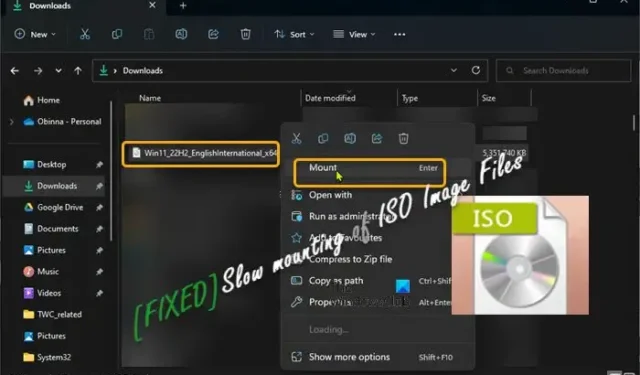
Możesz zauważyć, że jeśli chcesz natywnie zamontować obraz ISO lub użyć oprogramowania ISO Mounter innej firmy na komputerze z systemem Windows 11 lub Windows 10, proces ten może być dla Ciebie powolny. W tym poście wyjaśniamy, dlaczego tak się stało, a także proponujemy, co możesz zrobić, aby przyspieszyć ten proces.
Powolny montaż plików obrazów ISO w systemie Windows 11/10
Obraz ISO/dysku może potencjalnie zostać wykorzystany do dostarczenia złośliwego oprogramowania w systemie operacyjnym Windows 11/10. To powiedziawszy, Windows Defender, wbudowane rozwiązanie antywirusowe i składnik Centrum zabezpieczeń systemu Windows, skanuje każdy plik, zanim użytkownik uzyska dostęp. Ma to po prostu na celu upewnienie się, że komputer jest bezpieczny i wolny od wszelkiego rodzaju złośliwego oprogramowania. Tak więc, gdy próbujesz zamontować plik ISO, który zwykle jest dużym plikiem, skanowanie odbywa się w tle, po czym możesz zamontować plik obrazu. Chociaż pod względem bezpieczeństwa jest to doskonała funkcja, sprawia jednak, że montowanie plików ISO w nowszych wersjach systemu Windows jest trochę uciążliwe, ponieważ te nowsze wersje zostały zaprojektowane z myślą o bezpieczeństwie.
W niektórych przypadkach podczas próby zamontowania pliku ISO w systemie Windows 11/10 może pojawić się jeden z następujących błędów:
- Nie można zamontować pliku, obraz dysku nie został zainicjowany
- Nie można zamontować pliku, plik obrazu dysku jest uszkodzony
- Nie można zamontować pliku. Przepraszamy, wystąpił problem podczas montowania pliku
Oprócz tych błędów możesz nie być w stanie usunąć pliku ISO (głównie lub z powodu tego, że plik jest nadal zamontowany) w systemie Windows, ponieważ już wskazaliśmy, że pliki ISO są duże i mają rozmiar w GB, więc zamiast zachowując go, możesz chcieć usunąć plik.
Teraz, jeśli chcesz obejść problem powolnego montowania ISO, musisz zmienić niektóre ustawienia w Zabezpieczeniach systemu Windows. Działa to również, jeśli system Windows 11/10 w ogóle nie montuje plików ISO. Zanim wykonasz poniższe czynności, które obejmują wyłączenie skanowania programu Windows Defender przed zamontowaniem pliku ISO, upewnij się, że pobrałeś plik ISO z zaufanego źródła, aby nieświadomie nie zainfekować systemu.
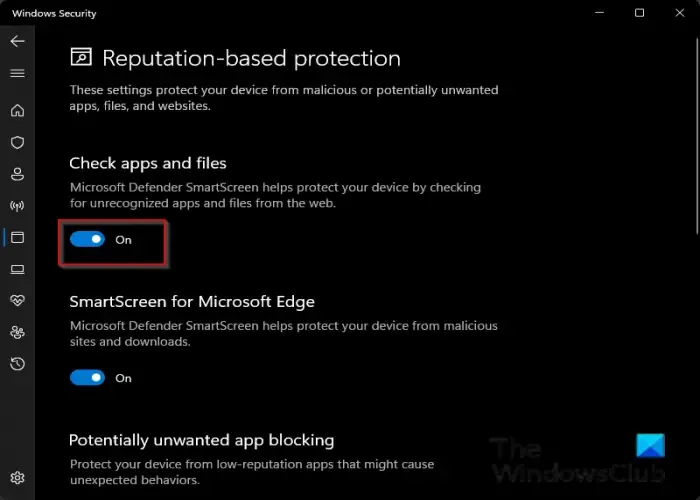
- Otwórz zabezpieczenia systemu Windows.
- Kliknij Kontrola aplikacji i przeglądarki .
- Następnie w sekcji Ochrona oparta na reputacji kliknij link Ustawienia ochrony opartej na reputacji, aby uzyskać dodatkowe ustawienia.
- Teraz przełącz przycisk opcji Sprawdź aplikacje i pliki na Wył .
- Wyjdź z Zabezpieczeń Windows.
Możesz teraz zamontować plik ISO bez skanowania i spowalniania procesu. Jednak po zakończeniu powtórz powyższe kroki, aby włączyć wyłączone ustawienie, aby zapewnić ochronę komputera. Pamiętaj, że za każdym razem, gdy chcesz zamontować plik ISO, będziesz musiał wykonać te kroki.
Otóż to!
Dlaczego montaż ISO trwa tak długo?
Będzie to w dużej mierze zależeć od wydajności twojego komputera, ponieważ po kliknięciu ISO, aby go zamontować, oprogramowanie skanuje każdy plik, więc ten proces zajmie dużo czasu. Niektórzy użytkownicy komputerów PC mogą zauważyć, że zamontowanie ISO za pomocą Mount-DiskImage w PowerShell zajmuje prawie minutę. Oprócz montowania pliku ISO za pomocą Eksploratora plików, możesz także zamontować ISO za pomocą Menedżera plików 7-Zip.
Dlaczego pobieranie plików ISO jest tak wolne?
Ponieważ długość pliku na dysku jest przechowywana w wartości 32-bitowej, maksymalna długość wynosi nieco ponad 4,2 GB (dokładniej jeden bajt mniej niż 4 GiB). Tak więc pliki ISO są duże, więc ich pobranie może zająć dużo czasu, zwłaszcza jeśli używasz modemu telefonicznego. Jeśli masz wolne połączenie z Internetem, rozważ użycie menedżera pobierania.



Dodaj komentarz